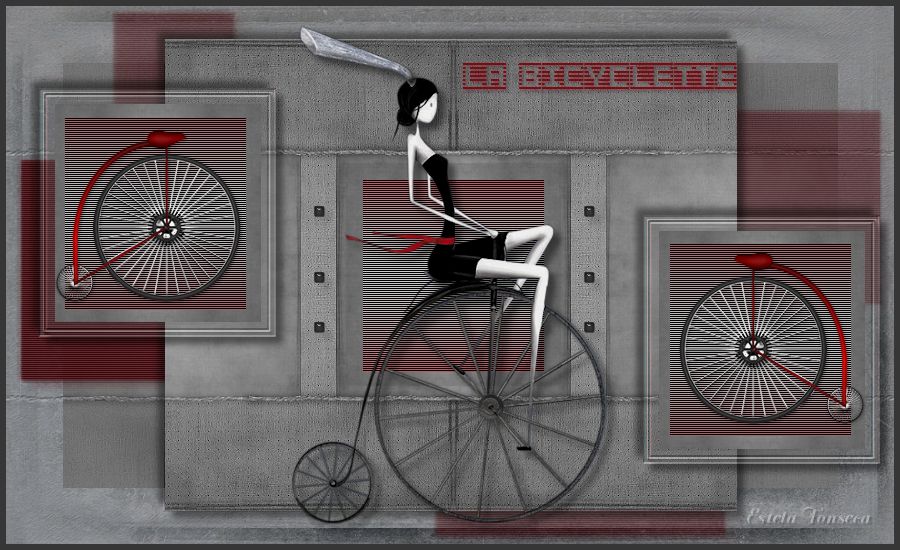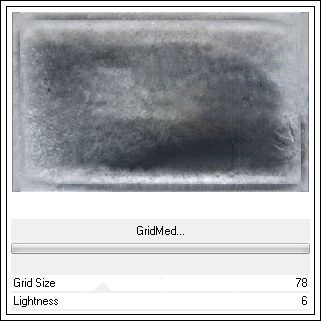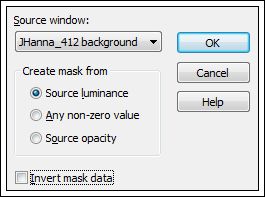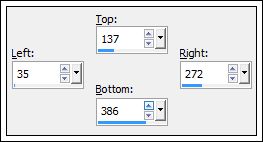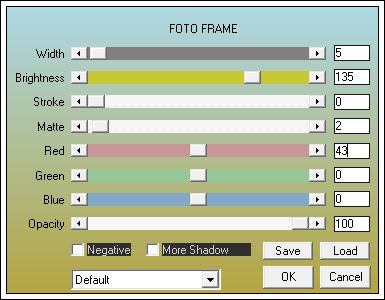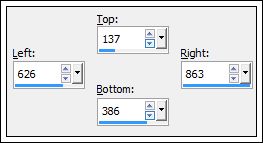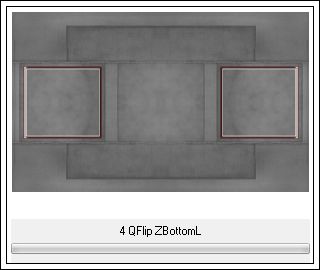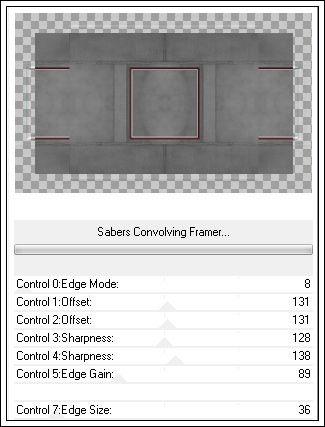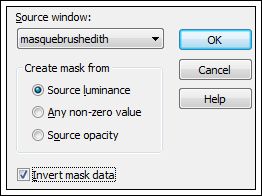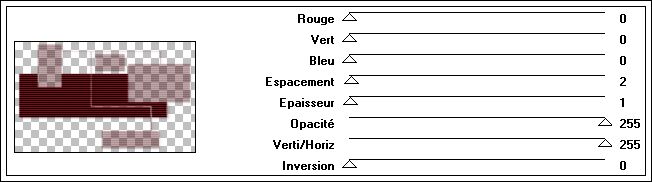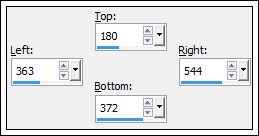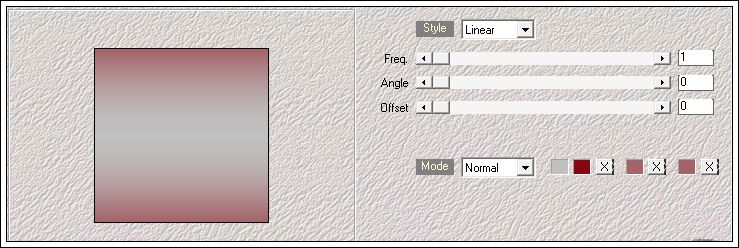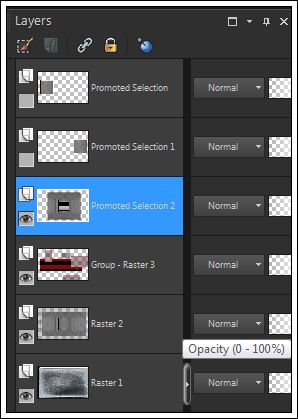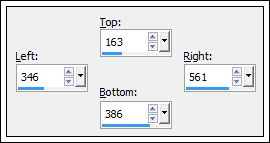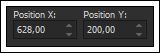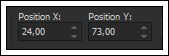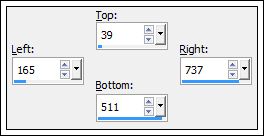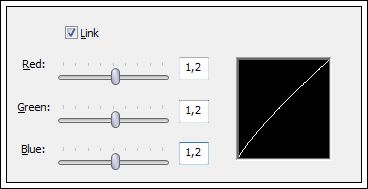BICYCLETTE
Tutorial de ©Edith Graphics - Original Aqui
Material Necessário:
Tube de Jhanna.
Mask de Edith
Os tubes são para uso pessoal, alguns incluem uma marca d'água,
É proibido remover, modificar ou distribuir os tubes na rede.
Agradeço aos criadores de tubes pelas suas licenças.
Plugins Utilizados:
Lumière e ambiance (dentro do Unlimited)
AAA Frame - Foto Frame
B&K Kaleidoscope (dentro do Unlimited)
CPK Design (dentro do Unlimited)
Sabercat (dentro do Unlimited)
Jeu de lignes
Mehdi - Wavy Lab
Factory V (dentro do Unlimited)
01- Abra uma nova imagem transparente de 900 x 550 pixelsSelections / Select All
02- Ative a imagem <<background 748 de Jhanna>> Copie e cole na seleção
Selections / Select None
03- Effects / Plugins / Lumières et ambiances / GridMed:
04- Layers / New raster layer
Preencha com a cor preta #000000
Layers / New raster layer
Preencha com a cor #c0c0c0
Ative o <<background 412 de Jhanna>>
Layers / New mask layer from image:
Opacidade /80%
Layers / Merge / Merge Group
Layers / Merge / Merge Down
05- Selection Tool (S) / Custom Selection:
Effects / Plugins / AAA Frame / Foto Frame:
Selections / Promote selection to layerSelections / Select None
06- Ative a layer <<Raster 2>>
Selection Tools (S) / Custom Selection:
Effects / Plugins / AAA Frame / Foto Frame:
Selections / Promote selection to layer
Selections / Select None
Oculte estas duas layers (quadros pequenos)
07- Ative a layer <<Raster 2 >>
Effects / Plugins / Unimited 2.0 / &<Bkg kaleidoscope / 4 Qflip ZBottomL:
08- Selection Tools (S) /Custom Selection:
Effects / Plugins / CPK Design / MirrorSelections / Promote selection to layer
Effects / 3D Effects / Drop Shadow: 7 / 7 / 45 / 10,00 /#000000
Effects / 3D Effects / Drop Shadow: -7 / -7 / 45 / 10,00 /#000000
Selections / Select None
09- Ative a layer <<Raster 2>>
Effects / Plugins / Sabercat / Sabers Convolving Framer:
10- Layers / New raster layerPreencha com a cor #860610
Abra <<masquebrushedith >> Minimize
Layers / New mask layer / From image:
Layers / Merge / Merge group
11- Effects / Plugins / Jeu de Lignes / Entrelacement:
Effects / 3D Effects / Drop Shadow: 7 / 7 / 16 / 10,00 /#000000
Opacidade / 82%
12- Ative a layer <<Promoted selection 2>>Selection Tools (S) /Custom Selection:
Pressione a tecla delete no teclado.
Layers / New raster layer
13- Foreground cor #860610 / Background cor #c0c0c0
Effects / Plugins / Mehdi / Wavy Lab:
Effects / Plugins / Jeu de lignes / entrelacement
Selections / Select None
Você deve ter essas layers:
14- Ative o tube <<749 Jhanna>>
Image / Resize / 500 pixels de altura
15- Copie e Cole como nova layer
Layers / Arrange / Bring to top
Effects / 3D Effects / Drop Shadow: 7 / 7 / 50 / 10,00/ #000000
Posicione:
Volte a visibilidade das duas layers ocultas
Ative a layer <<Promote Selection 2>>
Layers / Merge / Merge Down (2 vezes)
16- Ative a layer (raster 2)
Selection Tools (S) /Custom Selection:
Selections / Promote selection to layer
Arraste esta layer para cima da layer <<promoted selection>>
Blend Mode / Luminance Legacy
Opacidade / 80 %
Mova para o centro do quadro da esquerda
Layers / Duplicate
Mova para o centro do quadro da direita
Layers / Merge / Merge Down
Una as layers dos quadros pequenos com as layers dos quadros grandes.
No quadro da direita:
17 - Clique na Ferramenta Selection Tool (S) / Layer Opaque:
Effects / Plugins / Sabercat / Sabers Convoling Framer
Selections / Select None
Effects / 3D Effects / Drop Shadow: 7 / 7 / 45 / 10,00 /#000000
Effects / 3D Effects / Drop Shadow: -7 / -7 / 45 / 10,00 /#000000
Ferramenta <<Raster deform Tool>> ou Pick Tool (K)
18 - No quadro da esquerda:
Clique na Ferramenta Selection Tool (S) / Layer Opaque
Sabercat / Sabers Convoling Framer
Selections / Select None
Effects / 3D Effects / Drop Shadow: 7 / 7 / 45 / 10,00 /#000000
Effects / 3D Effects / Drop Shadow: -7 / -7 / 45 / 10,00 /#000000
Ferramenta <<Raster deform Tool>> ou Pick Tool (K)
19 - Copie o tube <<velo>> Cole como nova layer
Coloque sobre o quadro direito
Layers / Duplicate
Image / Mirror
Arraste para cima do quadrado esquerdo
Effects / 3D Effects / Drop Shadow: 1 / 1 / 46 / 5 / #000000
Nos dois tubes
Una estas duas layers
20- Ative a layer << Raster 2 >>
Selection Tool (S) / Custom Selection:
Promote selection to layer
Effects / Plugins / Filters Factory Gallery V / Split contrast
Selections / Select None
Adjust / Gamma Correction (Shift+D):
21- Copie o tube <<deco>> cole como nova layer
Posicione
22- Ative a layer superior
Ferramenta Texto / Fonte Police border7alp / Tamanho 26 px
Escreva La bicyclette
Layer / Promote to layer
Effects / 3D Effects / Drop Shadow: 2 / 2 / 30 / 5 cor preta
23- Layers / New raster layer
Preencha com a cor # 363636
Selections / Select all
Selections / Modify / Contract 6 pixels
Delete
Selections / Select None
24- Assine seu trabalho
Layers / Merge / Merge All
Export como Jpg Optimizado.
©Tutorial Traduzido por Estela Fonseca 02/04/2014.
Obrigada Edith por me permitir traduzir seu trabalho.